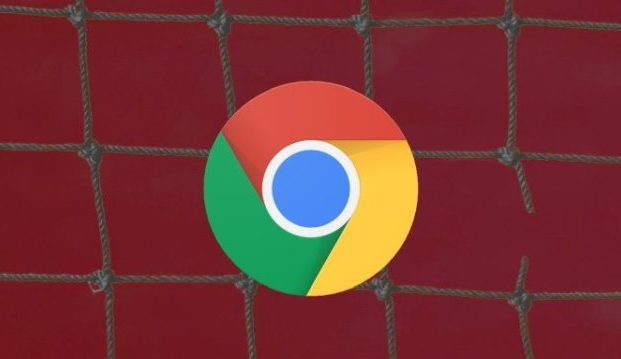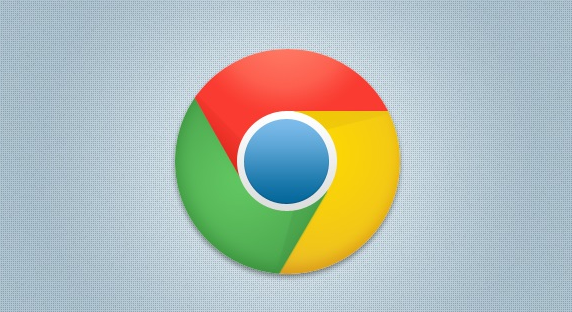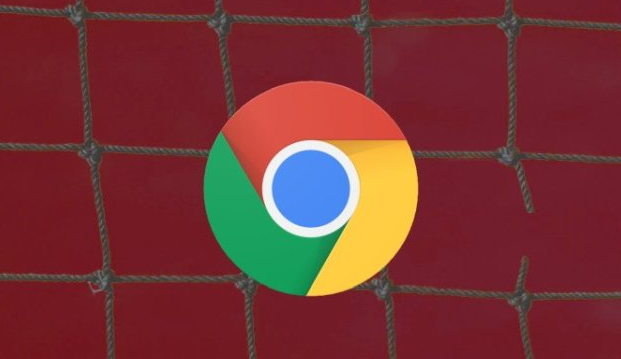Chrome浏览器如何开启/关闭无痕模式
发布时间:2025-04-26
来源:谷歌浏览器官网

一、开启无痕模式
(一)桌面版Chrome浏览器
1. 直接点击法
- 打开Chrome浏览器,在浏览器界面的右上角,你会看到三个垂直排列的点,这就是菜单按钮。点击这个按钮,会弹出一个下拉菜单。
- 在下拉菜单中,找到“新建无痕或隐身窗口”选项,点击它。此时,系统会自动为你打开一个新的无痕浏览窗口。在这个窗口中进行的任何操作,如浏览网页、下载文件等,都不会被记录下来,包括历史记录、Cookie等。
2. 快捷键法
- 按下`Ctrl + Shift + N`(Windows/Linux系统)或`Command + Shift + N`(Mac系统)组合键,即可快速打开一个新的无痕浏览窗口。这种方法更加便捷,尤其适用于熟悉键盘操作的用户。
(二)移动版Chrome浏览器
1. 通过菜单开启
- 打开手机或平板电脑上的Chrome应用,点击屏幕右上角的三个垂直点的菜单按钮。
- 在弹出的菜单中,选择“新建无痕标签页”或“新建无痕窗口”(不同设备显示可能略有不同)。这样就会进入无痕浏览模式,你可以像在普通模式下一样进行浏览,但不会产生相关的历史记录。
2. 长按图标开启
- 部分安卓设备支持长按Chrome应用图标来快速进入无痕模式。具体操作是长按Chrome应用图标,然后在弹出的快捷菜单中选择“新建无痕标签页”。
二、关闭无痕模式
当你完成无痕浏览后,需要关闭相应的无痕窗口或标签页。
(一)桌面版Chrome浏览器
1. 关闭无痕窗口
- 如果是通过“新建无痕或隐身窗口”打开的整个无痕窗口,只需点击窗口右上角的“关闭”按钮(通常是一个叉形图标),即可关闭该无痕窗口。关闭后,所有在该无痕窗口中进行的浏览操作都不会被保存。
2. 关闭无痕标签页
- 如果是在普通窗口中通过“新建无痕标签页”创建的单个无痕标签页,只需点击该标签页右上角的“关闭”按钮(同样是叉形图标),就能关闭这个无痕标签页。此时,其他非无痕标签页的浏览数据不受影响。
(二)移动版Chrome浏览器
1. 关闭无痕标签页
- 在移动版的Chrome浏览器中,若要关闭单个无痕标签页,只需点击该标签页右上角的“关闭”按钮。
2. 关闭无痕窗口
- 对于通过“新建无痕标签页”或“新建无痕窗口”创建的整个无痕窗口,点击屏幕左上角或右上角(具体取决于设备和Chrome版本)的返回按钮,或者从屏幕底部向上滑动(对于某些安卓设备)调出多任务切换视图,找到并滑动关闭对应的无痕窗口卡片,即可关闭无痕窗口。
需要注意的是,虽然无痕模式可以保护你的浏览隐私,但如果在使用过程中登录了账号,部分网站仍然可能会识别你的身份并进行相关记录。此外,下载的文件、自动填充的表单数据等可能不会被完全隐藏。了解并正确使用Chrome浏览器的无痕模式,可以帮助我们更好地保护自己的隐私和安全。